电脑微信锁定之后怎么解锁
发表于:2023-05-25 来源:网络 阅读次数:122
微信是大家日常都要使用的软件,其中电脑微信锁定之后怎么解锁详细内容是什么呢?许多小伙伴可能都被困扰着,不要着急下面素材吧小编就整理了相关教程分享给大家,希望对大家能有所帮助。

电脑微信锁定之后解锁方法
无论是通过电脑端直接锁定还是通过手机端远程锁定,想要在电脑上重新解锁微信的话,必须通过手机来实现。
操作方法:
1、直接在Windows电脑版微信点击锁定界面上的【在手机解锁】按钮。此时,手机微信上面会弹出微信解锁的申请窗口,点击【解锁】按钮即可。
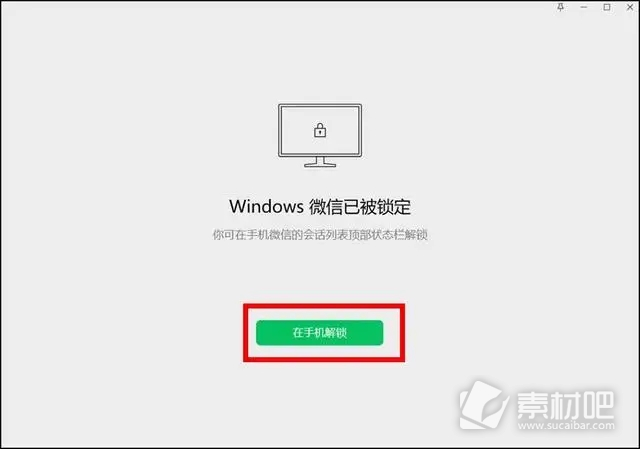
2、依旧是在手机端进行操作。在微信主界面的顶部点击【Windows微信已登录】字样进入设备管理页面,然后点击【已锁定】按钮快速远程解锁电脑端微信。
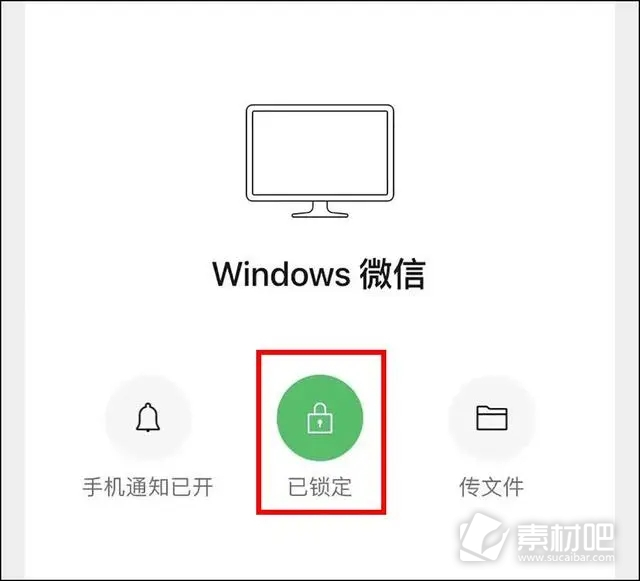
日前,微信开始向部分Windows用户推送3.9.5版本更新。在此次更新后,微信电脑版左下角菜单处出现了锁定功能的表示,点击后将显示Windows微信已被锁定。
想要实现远程锁定微信的效果,需要将手机版微信也升级到最新版本。
看了以上内容,相信能够帮大家解决电脑微信锁定之后怎么解锁的问题了,这款软件还是很多人在用的,绿色软件,良心之作,各方面功能也很齐全,这里还有其他关于这款软件的教程,有不会的地方可以查找阅读相关教程。
相关文章
相关阅读
- 最新手游
- 最新应用






















































